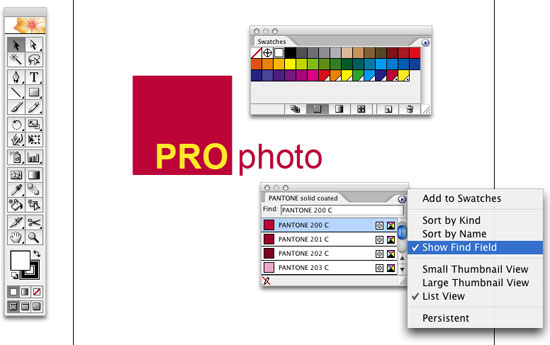A continuación te mostramos un pequeño ejercicio para que puedas crear un logotipo vectorial a dos colores en Illustrator.
1.Nuevo documento
Crea un documento nuevo en Illustrator File>New. Asegúrate configurarlo como CMYK, pues de usar RGB este será para web.
2. Tu logo
Selecciona la herramienta texto de la barra de herramienta, da clic en la pagina y escribe alguna palabra. Luego configura la tipografía que utilizarás con la paleta Character. Luego crea una figura con alguna de las herramientas de la barra (una elipse, un cuadrado, etcétera). Recuerda utilizar la tecla Shift para evitar que se alteren las proporciones.
3. Acomoda los elementos
Luego envía la figura creada atrás con la herramienta de selección, ve a Object>Arrange>Send to Back. Luego posiciona la palabra en la figura. Si necesitas ajustar el kerning para incrementar el espacio, agrega el espacio entre las letras. Luego selecciona la herramienta texto, abre la paleta Character y aumente o reduce el interlertaje como gustes.
4. Pantones
Después abre la palate de Pantones Window>Swatch libraries>Pantone solid coated. El pequeño menú que se encuentra en la esquina superior derecha te permitirá ver una lista de vistas y mostrar un campo de búsqueda. Sólo tienes que escribir el número del color. El pequeño cuadro del swatch tiene un triángulo gris que indica que se trata de un color global. Si dentro del triángulo hay un pequeño punto negro, indica que se trata de un color plano.
5. Toque final
Luego selecciona el texto con la herramienta texto y da clic en el Pantone elegido. Finalmente, elige la forma con la herramienta seleccionar y da clic en el otro Pantone elegido.